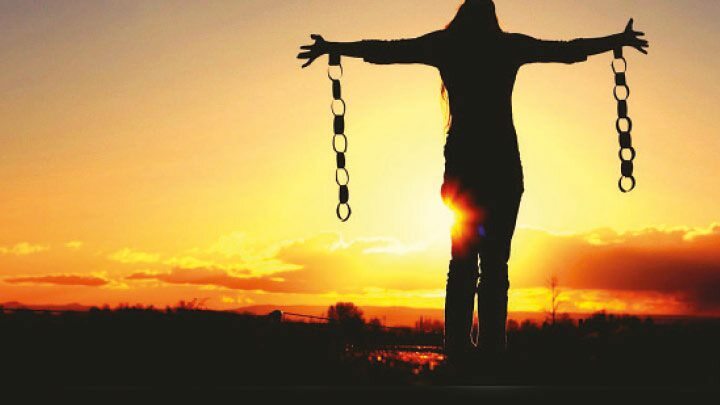אימות דו-שלבי הוא אמצעי אבטחה נוסף חיוני לכל חשבון מקוון שיש לך מידע חשוב. כך תוכלו לאפשר זאת בלינקדאין.
אימות דו-שלבי הוא אמצעי אבטחה נוסף חיוני לכל חשבון מקוון שיש לך מידע חשוב. מכיוון ש- LinkedIn היא אחת הרשתות החיוניות עבור אנשי מקצוע ברחבי העולם, מה שהופך אותה לאבטחה יותר יכולה להיות דבר טוב בלבד. כך תוכלו להוסיף אימות דו-שלבי לחשבון הלינקדאין שלכם.
אימות דו-גורמי של לינקדאין קל ליישום, רק דורש מספר צעדים פשוטים. לפני שנגיע לצעדים אלה, דע כי יש לנו אימות דו-גורמי למספר שירותים ואני ממליץ בחום להשתמש בו בכל שירות שהוא מוצע.
הנה כמה מהמדריכים האלה:
- גיבוי אימות גורמים שני של גוגל
- אימות שני גורמים של Google Apps
- אימות שני גורמים בפייסבוק
- אימות Dropbox דו שלבי
- אימות דו-שלבי של מיקרוסופט
- אימות שני גורמים אחרונים
אימות דו גורמים בלינקדאין
עכשיו כשאתה יודע להפוך חשבונות בשירותים אחרים למאובטחים יותר, בואו לאפשר את התכונה עבור LinkedIn.
התחל על ידי כניסה לחשבון הלינקדאין שלך. לאחר מכן, רחף עם העכבר מעל תמונה ממוזערת של תמונת הפרופיל, בצד ימין למעלה של המסך. מצא פרטיות והגדרות ולחץ על נהל.
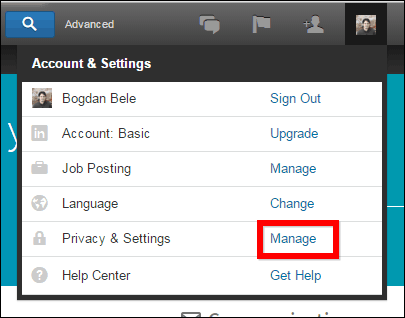
כעת, בדף שיוצג, לחץ על הכרטיסייה פרטיות.

גלול כל הדרך למטה לאבטחה. תבחין כי התכונה כבויה, לכן לחץ על כפתור שנה.
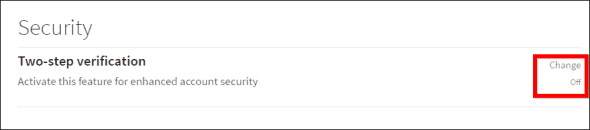
תוצג לך הדו-שיח שלמטה, בו תוכל להפעיל את התכונה. תתבקש לאשר גם את סיסמת הלינקדאין שלך.

בשלב הבא תאמת את מספר הטלפון בחשבונך, שכן תקבל הודעת טקסט עם קוד להזנה.
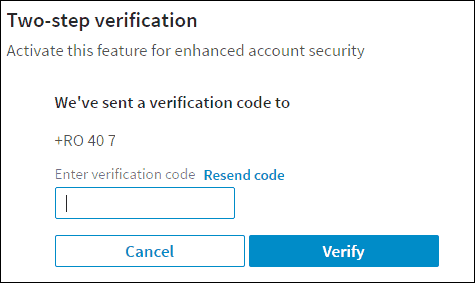
לאחר שתזין את הקוד, תקבל בקרוב אישור בדוא"ל עבור הפעלת התכונה.
לאחר שתזין את הקוד, סטטוס הפיצ'ר צריך להשתנות למצב פועל, כפי שנראה למטה. אתה יכול לכבות את התכונה מכאן בעתיד, אם תצטרך לעשות זאת.
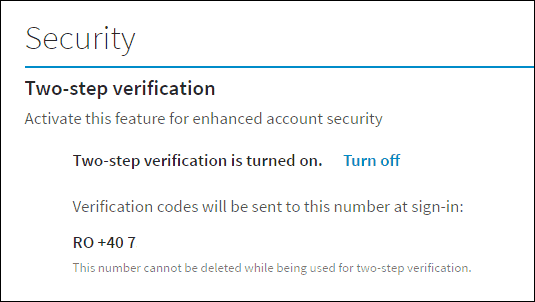
מעתה והלאה, בכל פעם שתיכנס ללינקדאין במכשיר חדש, לינקדאין תבקש מכם קוד (אותו תקבלו מייד באמצעות SMS). אתה יכול להגדיר את לינקדאין לזהות את המכשיר בעתיד, אם אתה משתמש בו כל הזמן. לדוגמה, במחשב הביתי או במחשב הנייד שלך, לא תרצה להזין קוד בכל פעם שאתה נכנס ל- LinkedIn.
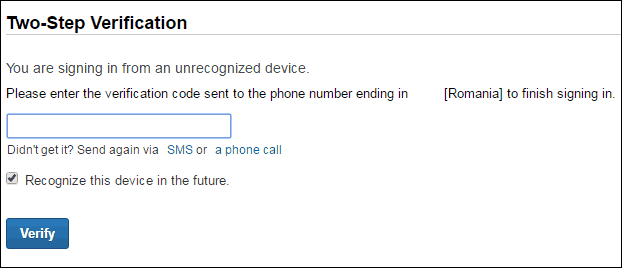
אמנם זה לא הקל ביותר, אך כעת אימות דו-גורמי הוא הדרך הטובה ביותר לאבטח את חשבונותיך המקוונים. יש לקוות שמשהו קל יותר הופך להיות התקן מוקדם יותר מאוחר. רק קחו בחשבון שהנוחות היא האויב של הביטחון.